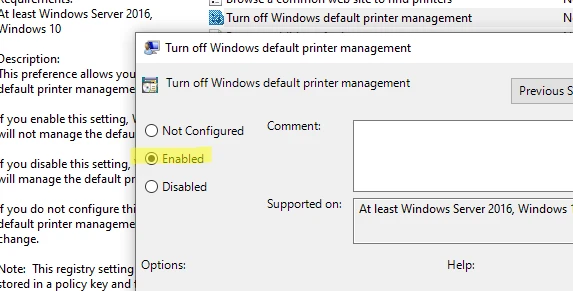Вибрати принтер за замовчуванням з панелі керування Windows
Змінити принтер за замовчуванням у Windows можна через панель Параметри.
1.Перейдіть в Налаштування -> Принтери та сканери
2.Щоб заборонити Windows автоматично змінювати принтер за замовчуванням, вимкніть опцію "Дозволити Windows керувати моїм принтером за замовчуванням"
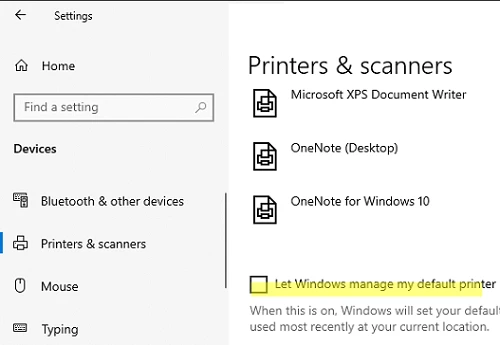
3.Потім виберіть у списку принтер, який хочете призначити за замовчуванням -> Керувати
4.Виберіть опцію "Задати за замовчуванням"
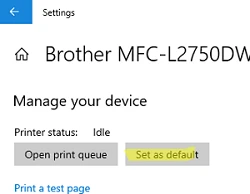
Також можна вибрати принтер за замовчуванням з класичної панелі керування Windows. Перейдіть у Панель керування -> Пристрої та принтери (або виконайте команду shell:PrintersFolder). Клацніть по принтеру і виберіть "Задати за замовчуванням".
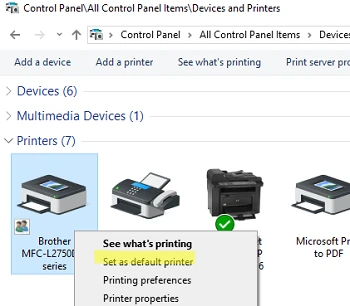
Призначити принтер за замовчуванням з командного рядка PowerShell
Ви можете призначити принтер за замовчуванням з командного рядка за допомогою утиліти wmic. Вивести список принтерів:
wmic printer get name,default
У принтера за замовчуванням включений атрибут Default=True.
Змінити принтер за замовчуванням:
wmic printer where name="Ім'я принтера" call setdefaultprinter
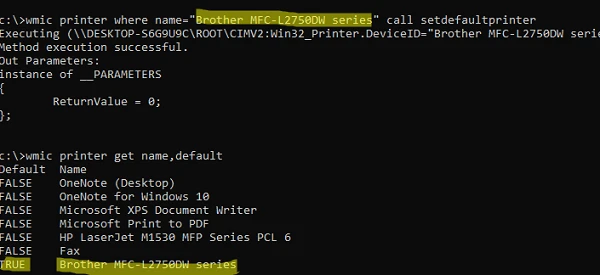
Також можна використовувати PowerShell для керування принтерами.
Вивести список принтерів:
Get-CimInstance -ClassName CIM_Printer |select name,default
Змінити принтер за замовчуванням:
$Printer = Get-CimInstance -Class Win32_Printer -Filter "Name='HP LaserJet M1530 MFP Series PCL 6'"
Invoke-CimMethod -InputObject $Printer -MethodName SetDefaultPrinter
У цьому випадку ми використовуємо CIM клас, замість WMI, оскільки у нових версіях PowerShell Core 7.x, командлет Get-WMIObject не підтримується.
Щоб заборонити Windows автоматично переназначати принтер за замовчуванням, потрібно потім змінити значення параметра реєстру LegacyDefaultPrinterMode:
REG ADD "HKCU\SOFTWARE\Microsoft\Windows NT\CurrentVersion\Windows" -v LegacyDefaultPrinterMode /t REG_DWORD /d 1 /f
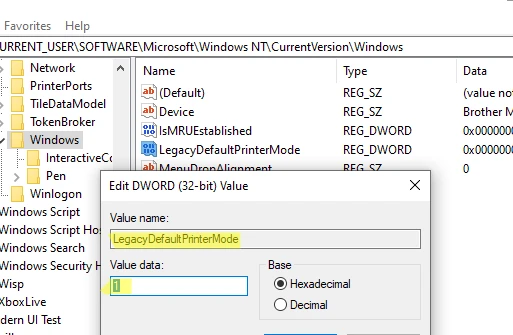
Як задати принтер за замовчуванням через GPO?
Якщо вам потрібно централізовано задати принтер за замовчуванням для кількох користувачів у домені Active Directory, можна використовувати GPO.
Якщо ви створюєте підключення до принтера на комп'ютерах користувачів через Group Policy Preferences (User Configuration -> Preferences -> Control Panel Setting -> Printer), увімкніть у налаштуваннях принтера в GPO опцію "Встановити цей принтер як принтер за замовчуванням".
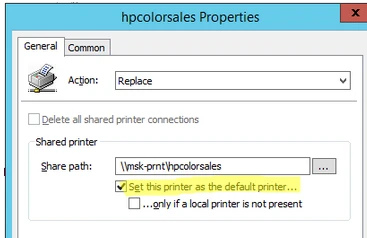
Якщо принтер у користувачів вже створений, краще задати принтер за замовчуванням через реєстр. Налаштування принтера за замовчуванням у користувача зберігаються в параметрі Device в гілці реєстру HKEY_CURRENT_USER\Software\Microsoft\Windows NT\CurrentVersion\Windows у вигляді приблизно такої строки:
Brother MFC-L2750DW series,winspool,FILE:
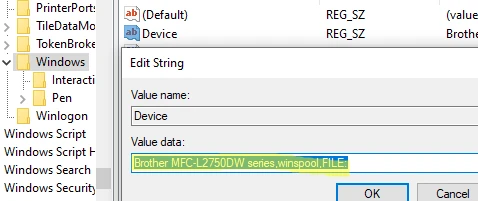
Потрібно через групові політики створити цей параметр реєстру на комп'ютерах цільових користувачів. Це змінить принтер за замовчуванням у профілі користувача. Створіть доменну GPO, перейдіть у розділ User Configuration -> Preferences -> Windows Settings -> Registry і створіть параметр з налаштуваннями:
- Hive: HKCU
- Key Path: SOFTWARE\Microsoft\Windows NT\CurrentVersion\Windows
- Value Name: Device
- Type: REG_SZ
- Value Data: Brother MFC-L2750DW series,winspool,FILE:
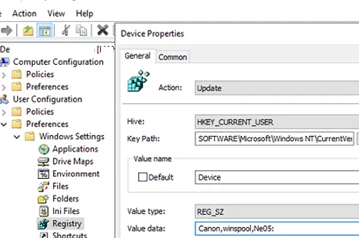
Після цього забороніть Windows переназначати принтери автоматично за допомогою GPO опції "Вимкнути керування принтером за замовчуванням Windows" (User Configuration -> Administrative Templates -> Control Panel -> Printers).